要更新基准目标连接
您可以重新定义现有基准目标的位置和参考
编辑连接
可让您重新定义引线连接,同时保持基准目标符号位于相同的位置。
右键单击基准目标的引线,然后单击“编辑连接”(Edit Attachment)。“选择参考”(Select Reference) 对话框随即打开。此命令可让您将当前引线重新连接到新参考。
使用“选择参考”(Select Reference) 对话框来执行参考选择。
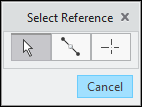
按以下方式使用“选择参考”(Select Reference) 对话框选项,可将基准目标引线重新连接到下列类型的参考:
• 绘图
◦  - 选择参考
- 选择参考
 - 选择参考
- 选择参考▪ 边
▪ 草绘图元
▪ 绘制图元
▪ 基准点
▪ 曲线
▪ 曲面点
◦  - 选择中点
- 选择中点
 - 选择中点
- 选择中点▪ 边
▪ 草绘图元
▪ 绘制图元
◦  - 选择交点
- 选择交点
 - 选择交点
- 选择交点▪ 边
▪ 草绘图元
▪ 绘制图元
▪ 曲线
▪ 多个轴线
• 零件或装配
◦  - 选择参考
- 选择参考
 - 选择参考
- 选择参考▪ 边
▪ 草绘图元
▪ 基准点
▪ 曲线
▪ 曲面点
◦  - 选择中点
- 选择中点
 - 选择中点
- 选择中点▪ 边
▪ 草绘图元
◦  - 选择交点
- 选择交点
 - 选择交点
- 选择交点▪ 边
▪ 草绘图元
▪ 曲线
▪ 多个轴线
更改放置
您可以移动基准目标的位置。
右键单击基准目标,然后单击“更改放置”(Change Placement)。“选择参考”(Select Reference) 对话框随即打开,并突出显示基准目标。基准目标会从当前位置分离;先前用于基准目标的所有引线都将被移除。只有基准目标框仍会显示在预览中。基准目标的拖动方式与在基准目标创建期间使用的方式完全相同。在基准目标拖动过程中,当前可用的基准目标数据会得到保留,并显示出来。
可随时中止更改放置过程。更改放置过程中止后,基准目标将恢复为启动更改放置过程前的初始状态。 |